“我使用iMessage,Facebook Messenger和WhatsApp与其他人进行通信。我也是Windows用户,喜欢在PC上使用iMessage应用程序。但是我找不到Windows的iMessage应用程序。 在Windows计算机上使用iMessage?"
对于大多数 iOS 用户来说,iMessage 提供了一种非常方便的方式来发送消息、照片、音频、剪辑等。 在苹果产品中使用它是完全免费的。 您甚至可以在 Mac 上轻松同步和访问 iMessage。 如果您是 Windows 11/10/8/7/XP/Vista 用户并且有相同的需求怎么办? 有没有一个 适用于Windows的iMessage应用程序?

据报道,微软希望与苹果合作将iMessage支持引入Windows。 但是到目前为止,我们仍然找不到Windows用户的官方iMessage应用。 考虑到这一点,我们将向您展示 3解决方案可帮助您在PC上使用iMessage.
- 第 1 部分:在带有 Chrome 远程桌面的 Windows 11/10/8/7 PC 上使用 iMessage
- 第 2 部分:在 Windows 11/10/8/7 PC 上通过 iPadian 使用 iMessage
- 第 3 部分:在带有 Smartface 的 Windows 11/10/8/7 PC 上使用 iMessage
- 部分4:如何将iMessage数据镜像到Windows PC(在PC上查看iMessage)
部分1:在带有 Chrome 远程桌面的 Windows 11/10/8/7 PC 上使用 iMessage
当您搜索有关的答案时 iMessage for Windows,您最终将转向Chrome扩展程序Chrome远程桌面。 本部分将向您展示如何在PC上使用iMessage应用程序 Chrome远程桌面。 首先应该知道的一点是,这种方法需要两台计算机,一台带有iMessage的Mac和一台Windows PC。
步骤1: 首先,你需要 在Mac和Windows PC上安装Chrome浏览器。 在两台设备上查找和下载Chrome远程桌面。 下载后运行它。
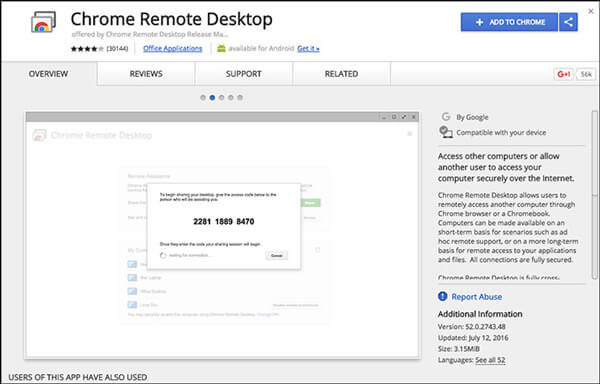
通过Chrome远程桌面,您可以轻松地将其他计算机与Chrome浏览器或Chromebook连接。
步骤2: 在Mac上下载并安装Chrome远程桌面主机安装程序。
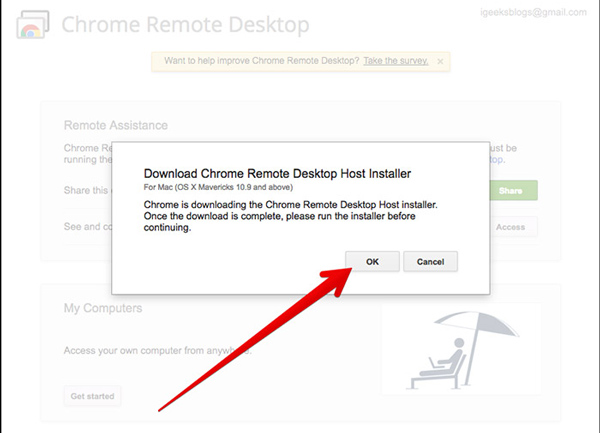
步骤3: 您将在屏幕上看到代码。 您可以使用它来访问另一台计算机。 连接后,您可以在Windows 11/10/8/7 PC上使用iMessage。
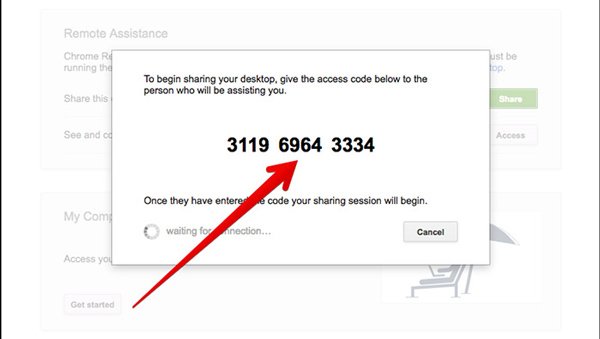
部分2:在装有 iPadian 的 Windows 11/10/8/7 PC 上使用 iMessage
认为Windows的第一个iMessage完全是胡扯吗? 你可以直接 在Mac上使用iMessage 如果你有一个。 现在我们转到第二个解决方案。
第二种方法将帮助您在Windows计算机上使用iMessage应用程序 iPadian。 iPadian可以转换Windows并使其像iMessage一样运行iOS应用程序。 这次,您可以在PC上轻松检查并发送iMessages。
步骤1: 在您的计算机上下载,安装和启动iPadian模拟器。 您需要先下载一个包,然后双击.exe进行安装。
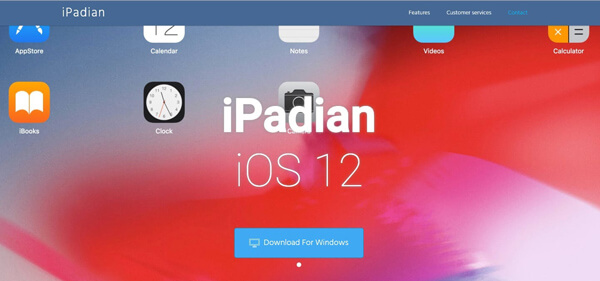
步骤2: 当您进入iPadian的主界面时,您可能会注意到您正在使用iOS。 iPadian已将您的Windows计算机变为iOS设备。 现在,您可以在Windows上使用iMessage应用程序,就像在iPhone,iPad或iPod上使用它一样。
步骤3: 在Windows PC上搜索并安装iMessage应用程序。 之后,您可以在计算机上运行和使用iMessage。
部分3:在带有 Smartface 的 Windows 11/10/8/7 PC 上使用 iMessage
Smartface 是一款功能强大的应用程序,可以提供跨平台的移动应用开发平台。 除了iMessge for Windows之外,它还允许您在Windows系统上运行Android应用程序。
Smartface提供了许多有用的功能,以适应各种开发过程的要求。 您可以使用以下指南在Windows上使用iMessage应用程序。
步骤1: 从App Store在iOS设备上查找并安装Smartface应用程序。 然后通过USB线将iPhone / iPad / iPod连接到Windows计算机。
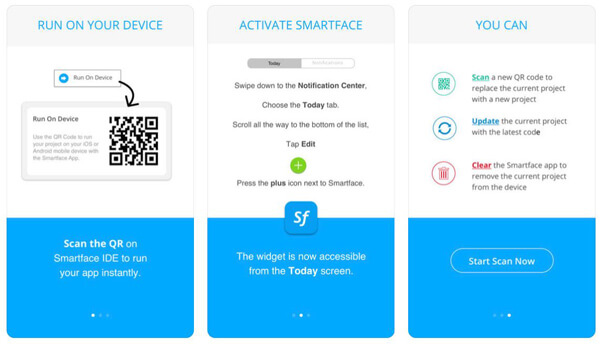
步骤2: 导航 App Studio 在计算机上并选择第二个选项, Smartface In Action 在左边的控制。
步骤3: 在左上角,您可以找到 本人简介 选项。 单击它并选择 iOS 从下拉列表中选择。
步骤4: 点击 设备仿真器 搜索并连接您的iOS设备。 现在您可以在iOS设备上打开Smartface应用程序,然后在Windows计算机上使用iMessage。
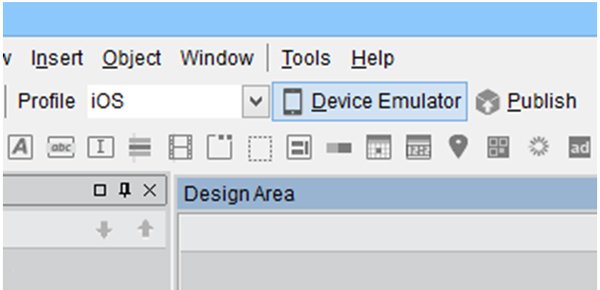
除了上面提到的三种方法,你也可以 越狱iPhone 在Windows上使用iMessage应用程序。 我们不建议您越狱iPhone。 越狱将给您的iOS设备带来更多风险。 问题是,越狱后,您仍然需要依靠其他应用程序来完成工作。
部分4:如何将iMessage数据镜像到Windows PC(在PC上查看iMessage)
想要轻松检查和 在Windows计算机上查看iMessages? 在这里,我们向您介绍专业 iOS录屏大师 在Windows上显示iPhone屏幕。 现在,您可以按照下面的简单指南在PC上查看iMessage。
步骤1: 双击上面的下载按钮,在您的计算机上安装并运行此iOS Screen Recorder。 在这里,您需要将iOS设备和计算机置于同一网络连接下。

步骤2: 从iPhone屏幕底部向上滑动至 出现控制中心.
步骤3: 点击AirPlay Mirroring,然后从列表中选择Apeaksoft iOS Screen Recorder。 现在您可以打开iMessage应用程序并检查Windows计算机上的各种数据。
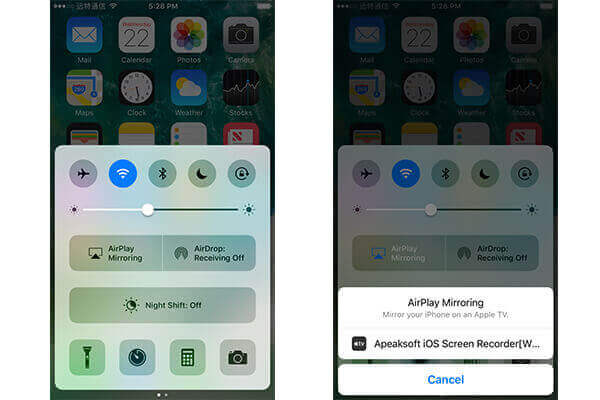
我们主要谈到了 iMesage Windows 11/10/8/7 版 在这篇文章中。 市场上没有适用于Windows的iMessage应用程序。 因此,我们展示了三种解决方案来帮助您在PC上使用iMessage。 您可以尝试自己喜欢的工作来完成工作。 如果您有更好的方法,请在评论中留言。








